Como visualizar e remover o histórico de compra da App Store no iPhone
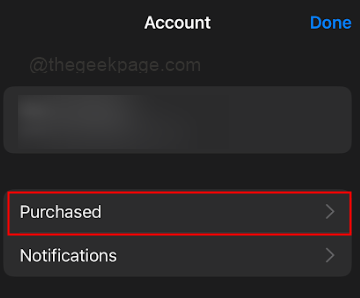
- 4408
- 583
- Randal Kuhlman
AppStore é um mercado para aplicativos relacionados a iOS. Aqui você pode encontrar aplicativos gratuitos e aplicativos pagos também. Os aplicativos podem ser de variedades, como aplicativos de jogo, aplicativos para aumentar a produtividade, aplicativos de utilidade, aplicativos de mídia social e muitos outros aplicativos de categoria. Você pode ter baixado ou comprado muitos aplicativos para o seu iPhone da AppStore. Agora você pode estar se perguntando como ver o histórico de compras dos aplicativos comprados na App Store. Às vezes, pode ser necessário ocultar algumas compras do histórico de compras por razões de privacidade. Neste artigo, vamos guiá -lo a encontrar o histórico de compras e como remover/ocultar compras do histórico de compras, se desejar.
Índice
- Parte 1: Veja o histórico de compras da App Store
- Parte 2: Hiding Apps do histórico de compras
- Parte 3: Unhe os aplicativos escondidos do histórico de compras
Parte 1: Veja o histórico de compras da App Store
Etapa 1: aberto Configurações No seu iPhone.
Etapa 2: selecione seu Nome do perfil em Configurações.
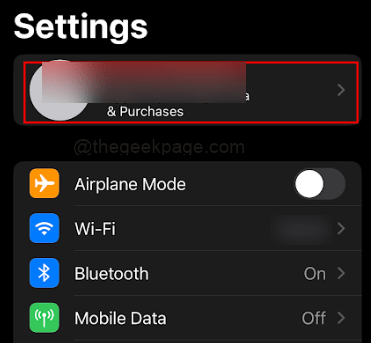
Etapa 3: Na próxima página, selecione Mídia e compras.
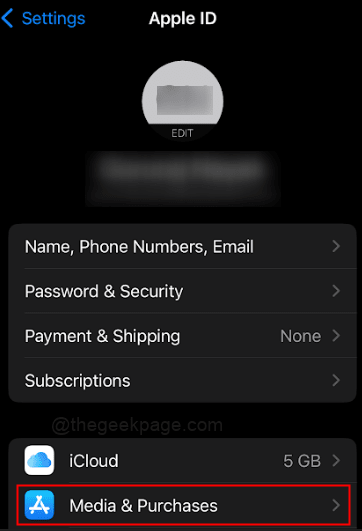
Etapa 4: toque Visualizar Conta das opções.
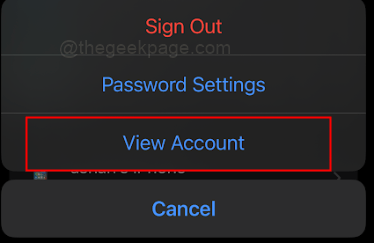
Observação: Às vezes, você pode ser solicitado a inserir suas credenciais para o iPhone verificar.
Etapa 5: Em seguida, você pode rolar para baixo para abrir Histórico de compras.
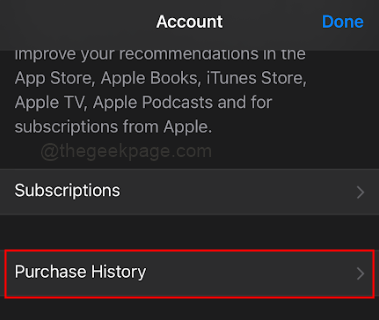
Etapa 6: toque na faixa superior para o Últimos 90 dias.
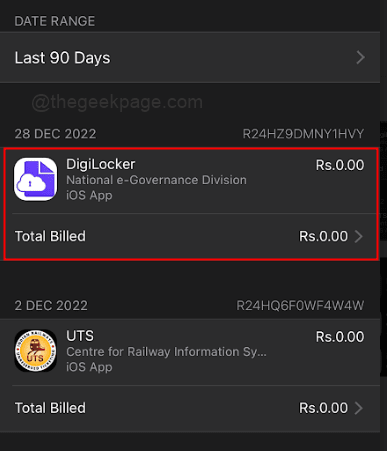
Observação: Nesta seção, você verá todas as suas compras de aplicativos. Você pode selecionar o intervalo de dados da compra do aplicativo.
Etapa 7: selecione um intervalo de data de acordo com o seu requisito. Além disso, selecione o mês para especificar ou tudo. Para este exemplo, selecionaremos tudo em 2022.
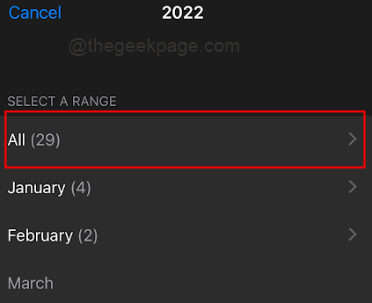
Observação: Você não pode apagar nenhum aplicativo ou excluir a história desta seção.
Parte 2: Hiding Apps do histórico de compras
Etapa 1: Abra o Loja de aplicativos No seu iPhone.
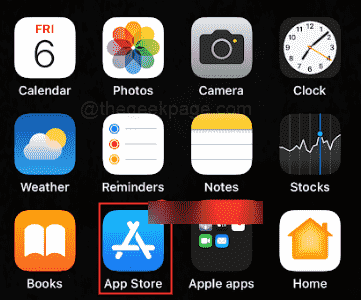
Etapa 2: selecione seu Ícone do perfil presente no canto superior direito da tela.
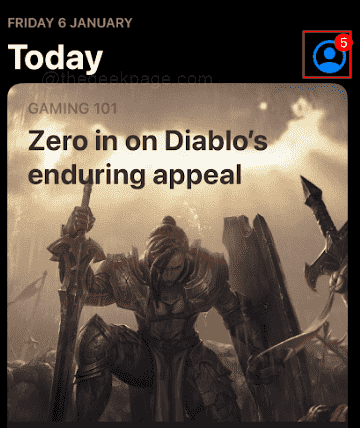
Etapa 3: Selecione Comprado.
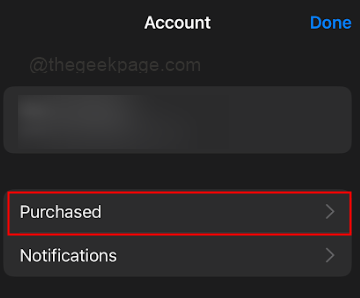
Etapa 4: selecione o aplicativo que você deseja esconder na seção de compras. Para selecionar o aplicativo, você precisa tocar e segurá -lo por alguns segundos.
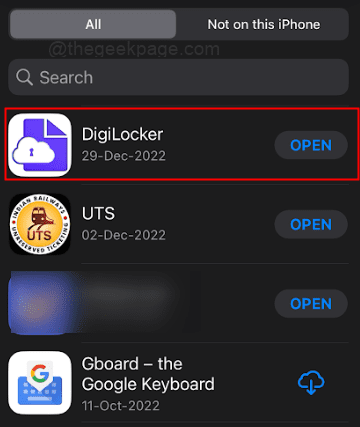
Nota: Você pode escolher entre os aplicativos presentes no seu iPhone ou aplicativos não presentes no seu iPhone.
Etapa 5: nas opções selecionadas Esconder.
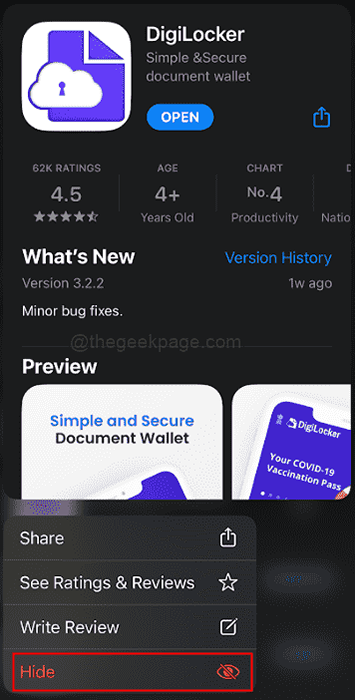
Nota: Isso ocultará o aplicativo da seção de compras.
Parte 3: Unhe os aplicativos escondidos do histórico de compras
Etapa 1: vá para Configurações.
Etapa 2: selecione seu Nome do perfil em Configurações.
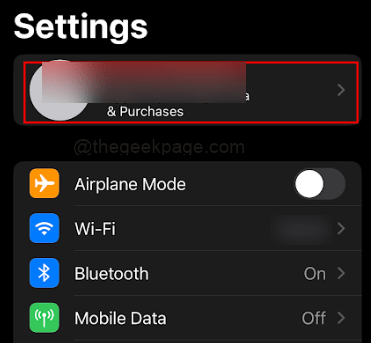
Etapa 3: Selecione Visualizar Conta.
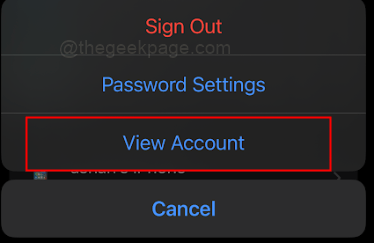
Etapa 4: toque Compras ocultas.
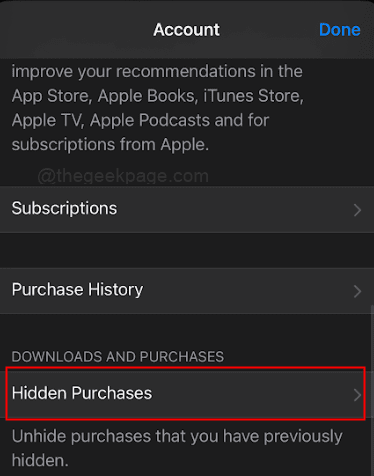
Etapa 5: selecione o aplicativo que você deseja usar no histórico de compras.
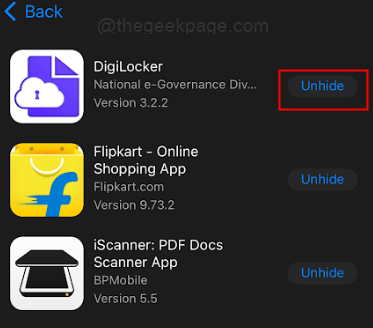
Isso é tudo, pessoal!! Agora você sabe como ver o histórico de compras na App Store e como esconder/usar qualquer compra do histórico de compras. Espero que o artigo tenha sido útil e informativo. Comente e deixe -nos saber se você está enfrentando algum problema com o mesmo. Ficaríamos felizes em ajudá -lo. Obrigado pela leitura!!
- « Fixar o compartilhamento de impressora não funcionando no Windows 11
- Como corrigir nenhum problema de conexão com a Internet no iPhone [resolvido] »

